前言
在markdown的學習里面,我們知道只有插入超鏈接的圖片,才能使博客速度加快,所以本教程教你如何使用圖床,如果你希望自己搭建一個,也會在本教程提到
使用sm.ms圖床
在網上有很多免費的圖床例如:
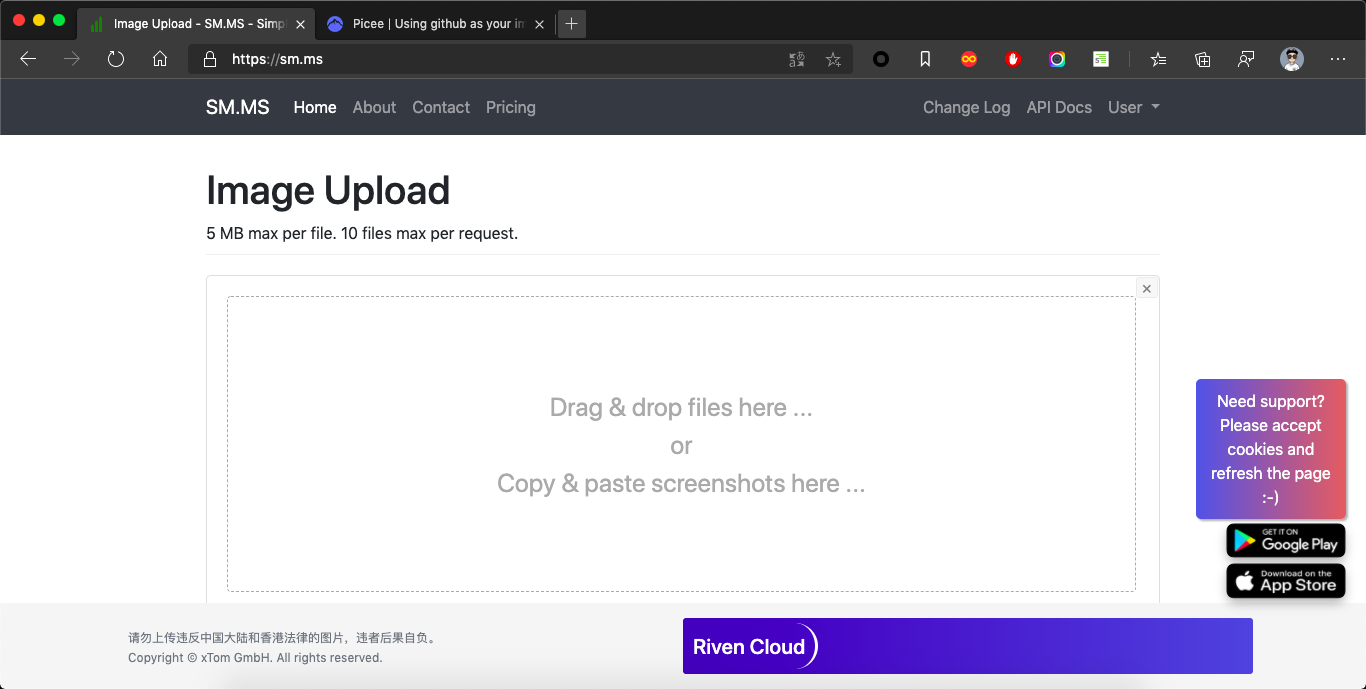
點擊中間的上傳區域,可以打開你的文件夾進行選擇要上傳的圖片,你還可以直接拖拽圖片到中間,甚至可以粘貼剪切板的圖片。
然后點擊Upload上傳圖片,你還可以選擇多個圖片批量上傳
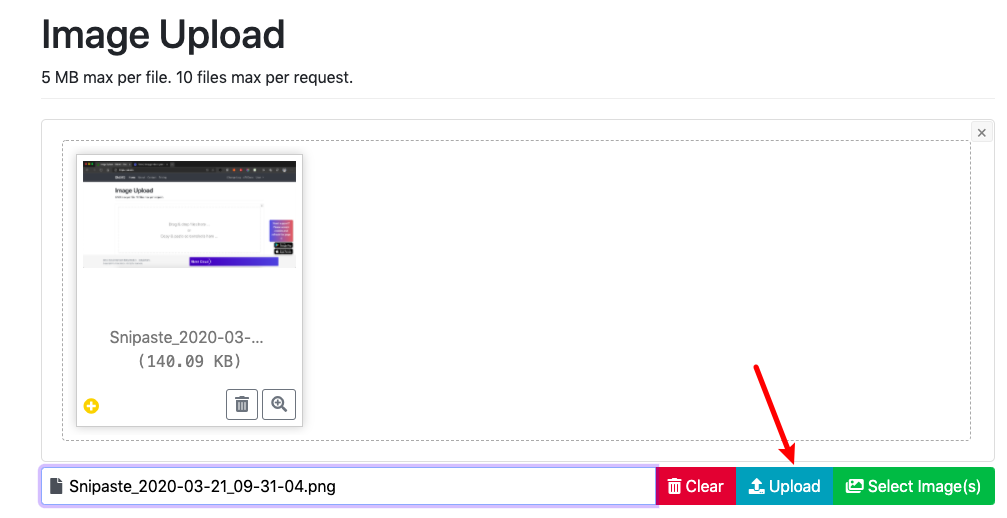
之后在下方有不同格式的鏈接,你可以復制markdown的格式,直接粘貼到文章即可
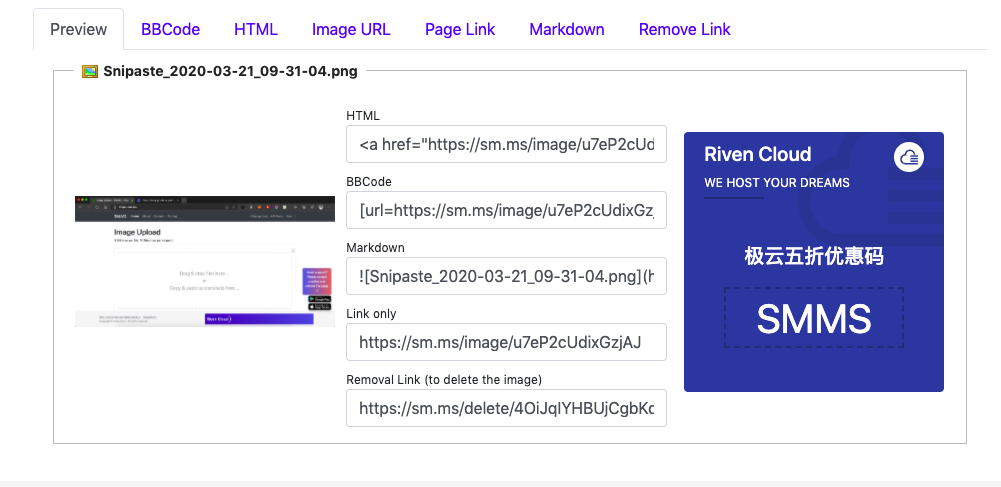
如何使用picee
如果是以前,我會推薦你使用picgo,這是一款圖床軟件,可以配置多個平台的圖床,但是經常會因為網絡問題,上傳失敗,於是我找到了替換他的,就是picee
這是一個大佬寫的瀏覽器插件,支持你上傳圖片到Github,然后自動獲取github的鏈接
這種方法有以下優點:
- 可以自己管理的免費圖床
- 不經常出現上傳失敗的現象
- 可快捷輸出圖片的鏈接
- 作為瀏覽器插件,小巧好用
我將picee進行了優化,把他做成了網頁,並且輸出的是經過jsdelivrcdn加速的地址,可以讓你的博客訪問速度達到極致化!
使用方法十分簡單:
這是我搭建的網頁地址,是一個靜態網頁,我還進行了漢化,有中文頁面
可以看到上方有兩個登入方式,一個是token一個是賬號密碼登入
隨便選擇一個方式進行登入,我選賬號密碼,然后點擊Auth登入
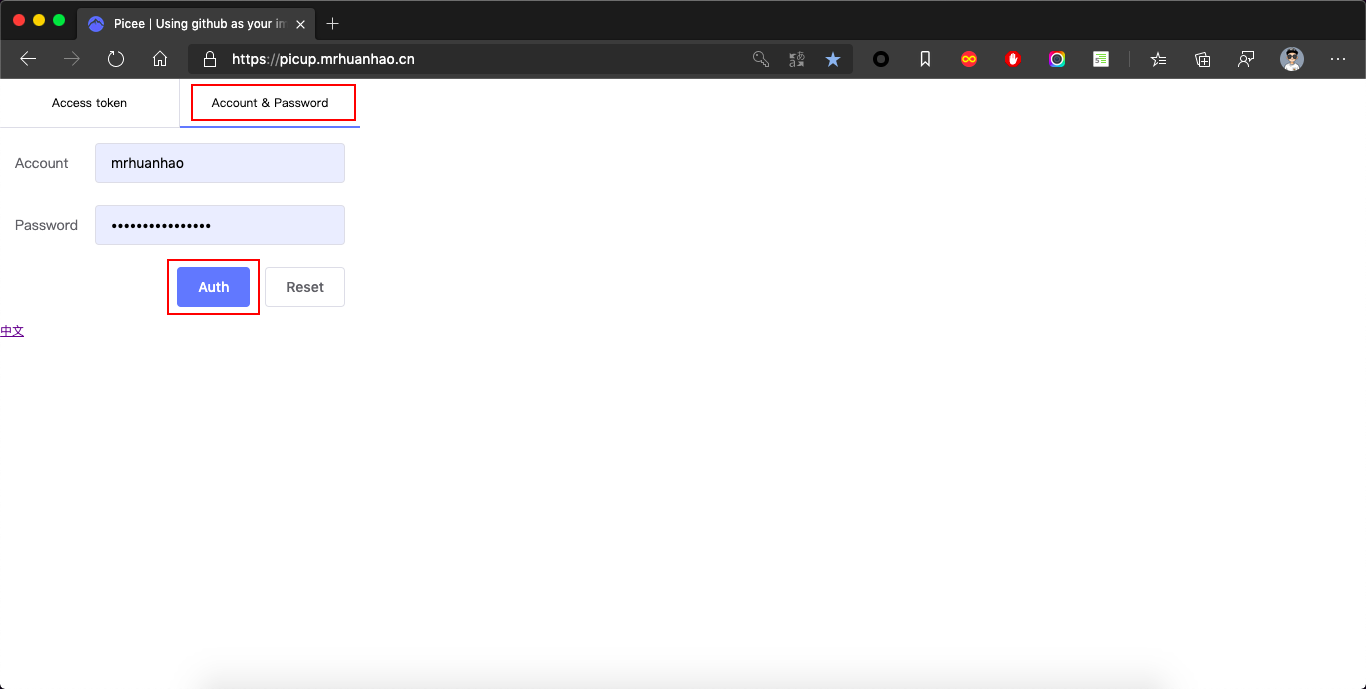
然后在這里,上方的左邊是輸入用戶名/倉庫名
右邊是輸入文件夾名,如果你沒有創建文件夾,無需擔心,這個工具會為你自動創建
輸入完畢記得打鈎
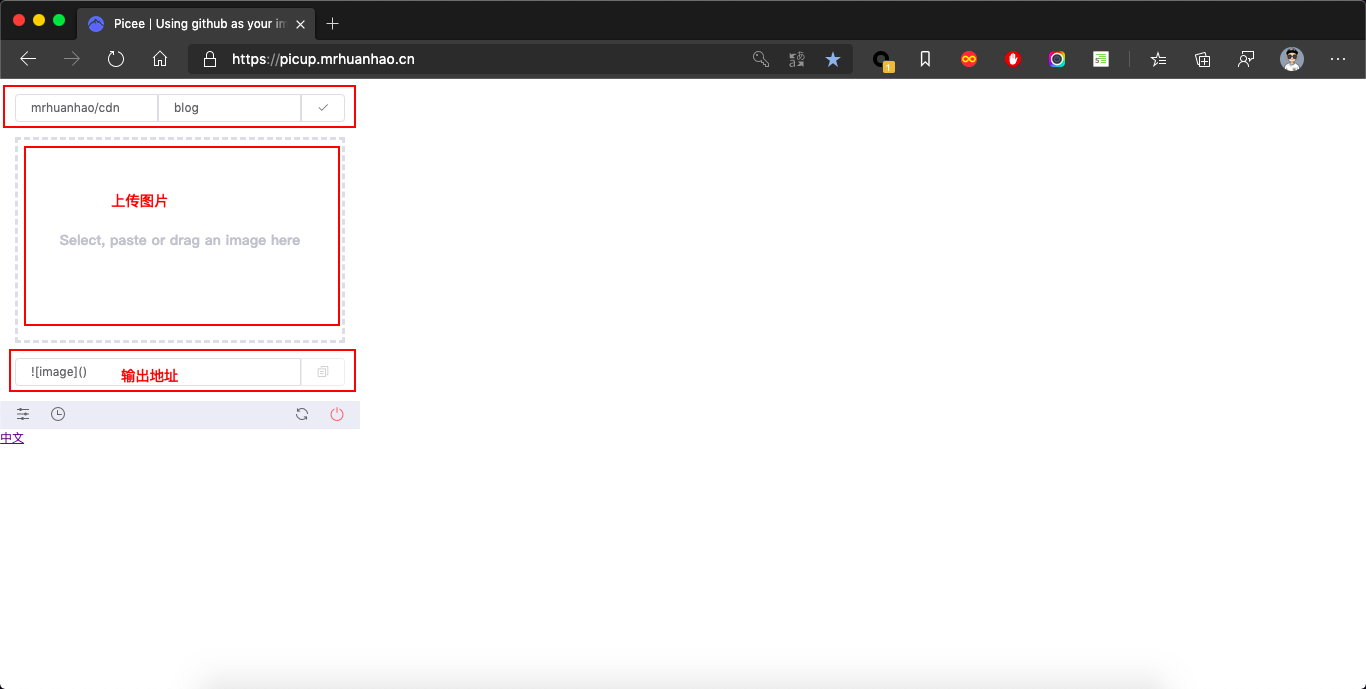
如何自己搭建
picee項目地址:
我優化之后的項目地址:
你可以直接使用我優化后的項目,直接部署就可以用了,如何你想進一步進行優化,可以提交合並請求給我哦!
我的同步更新博客地址:https://mrhuanhao.cn/
